Локални диск је веома важан за ваш систем, посебно ако уопште немате други диск на рачунару. Редовно требате да следите количину слободног простора, како не бисте сазнали о томе када имате само гигабајде или две. У овом чланку ћете научити неколико начина да ефикасно чишћење локалног диска Ц, без брисања потребних програма и датотека.
Како очистити место на диску Ц - Чишћење корпе
- Једноставна, али ефикасна метода. Ако не следите пуњење корпе, највјероватније је зачепљен великом количином информација. Кликните на икону корпе десном тастером миша и изаберите линију "Чист корпа".

- На овај начин можете ослободити неколико гигабајта драгоцене меморије рачунара.

Како очистити место на диску Ц - уклањање оптерећења
- Све преузете датотеке подразумевано се чувају у одговарајућој мапи, која је постављена на Ц. Диск Ц. Многи од њих можда неће требати дуго времена, али једноставно сте заборавили на њих. Идите на диск ц и пронађите мапу "Корисници".

- У њему, двапут кликните на име вашег налога.

- Сада следите мапу "Преузми" или "Довнлоадс" у енглеској верзији.

- Већина корисника ће бити изненађена када је то посебно меморисана ова меморија.

- Изаберите непотребне документе и датотеке, притисните дугме Делете. Потврдите своју намеру кликом на реч "да". Овом методом ослободили сте још неколико гигабајта на локалном диску С.

Како очистити место на диску Ц - Уклањање старих програма
Дуго нисте користили неке комуналије и програме, али то такође не бришете са рачунара. Постоји посебан диспечер на Виндовс оперативном систему који ће вам помоћи да то учините.
- Пређите на Цонтрол Панел путем старта.

- Одаберите "Брисање програма" подсекција у одељку "Програм".

- Прозор "Програм и компоненте" отвориће се испред вас, у њему можете видети целу листу инсталираног софтвера, комуналних услуга и програма на рачунару. Поредајте их користећи "датум уградње", "Величина" и "верзију" тастера у капици диспечера.

- Чим пронађете непотребан програм, кликните на поље "Делете". Деанстал ће почети одмах. По правилу, програми не заузимају тако велику количину меморије, осим игара. Ипак, узмите ову методу за своју белешку.

Како очистити место на диску Ц - чишћење темп мапе
- У оперативном систему Виндовс постоје две посебне мапе са Име Темп на диску са. Они служе за чување привремених датотека које су неопходне за неке процесе и програме само у кратком периоду. Сама ова мапа није очишћена - само се затвара само током година. Пронађите прву фасциклу на: Мој рачунар је локални диск Ц - Виндовс - Темп. Уклоните све компоненте из њега ако се не биле ли датотеке не бришу, само их прескочите.

- Сада идите у другу мапу на другу адресу: Мој рачунар је локални диск Ц - Корисници - "Ваше име налога" - АппДата - Лоцал - Темп.Напомена: Ако не видите фолдер АппДата, онда ће вам је посебан чланак помоћи да га отворите Како отворити мапу АппДата.
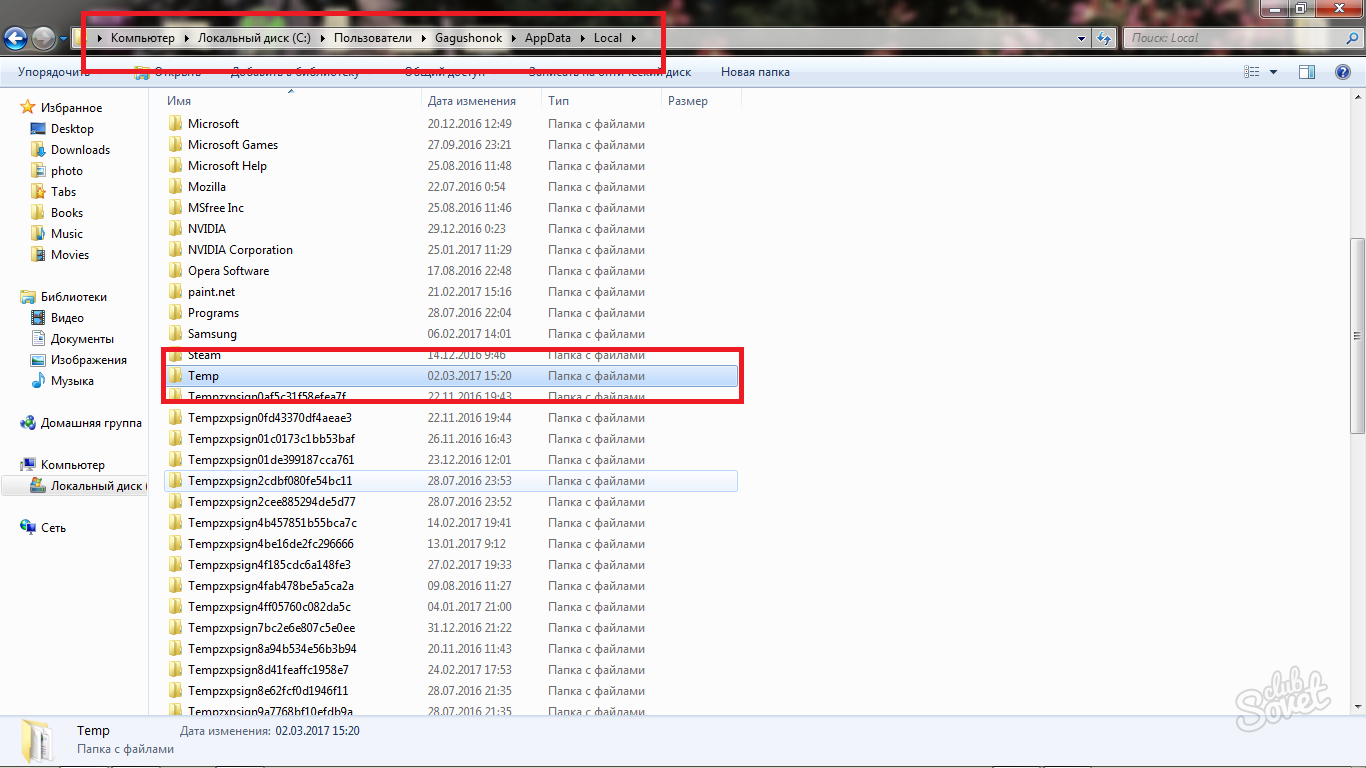
- Избришите све акумулиране информације. Свака одвојена датотека у Темп-у заузима малу количину меморије, али на крају ћете очистити пуно простора.

Како очистити место на диску Ц је корисност "чишћења диска".
Овај програм се налази директно у систему Виндовс Акис и сваки корисник га може користити. Можете да очистите привремене датотеке, рачунарску кеш меморију и многе друге непотребне документе.
- Идите на "Мој рачунар" и кликните на то десним дугметом миша. Изаберите низ "Својства".

- Пронађите мало дугме "Чишћење диска" у прозору који се појављује. Кликни на то.

- Сачекајте неколико минута док услужни програм не анализира податке.

- Изаберите све ставке менија са леве стране подешавањем квачица у њима, такође кликните на дугме "Цлеан Систем Филес", а затим кликните на "ОК". Запремина ослобођене меморије биће прилично импресивна.

Посебни програми за чишћење диска са
Најпопуларнији од трећих--порних програма назива се ЦЦлеанер, и помоћи ће да се очисти не само кеш и привремене датотеке рачунара, већ и свих непотребних података прегледача, као и других програма.
Можете га преузети на званичној веб страници програмера или из ваших извора.

Направио је свих шест корака, ослободит ћете барем четвртину меморије на локалном диску Ц. Запамтите да се препоручује коришћење овог диска само за потребе система и за ваше личне датотеке да направите засебан диск.






























